SolidWorks练习题你今天做了没?SolidWorks的学习一定是熟能生巧的过程,更是多练习增加设计灵感和命令使用技巧的过程。SolidWorks教程+SolidWorks建模练习才是学习SolidWorks最快最有效的方法。所以溪风老师一直都在要求大家一定要做练习,尤其是我们原创的SolidWorks入门提高100题汇集了草图建模装配工程图各个模块练习题,具有一定代表性,并且还附有视频操作奥!新手一定要看。
今天给大家分享的SolidWorks练习题是节能灯的绘制,灯管部分的绘制是练习的重点,大家一定要学会节能灯的建模思路,并能够举一反三拓展到工作当中。
SolidWorks练习题之节能灯效果图
SolidWorks练习题之节能灯建模步骤
1、打开SolidWorks软件,新建零件,然后【前视基准面】画草图。
2.【旋转】。
3.【圆顶】高度:3 。
4.【拉伸凸台】在下方圆柱顶面画圆,直径:6;给定深度:24 。
5.【圆顶】高度:0.8 。
6.【转换实体引用】蓝色边线。
7.【螺旋线】定义方式:螺距和圈数,螺距:6;圈数:3.5 。
8.【扫描切除】圆形轮廓,直径:6 。
9.【基准面】距离粉色面:35,勾选:反转等距。
10.【基准面1】画圆,直径:40;【螺旋线】定义方式:螺距和圈数,螺距:12 ,圈数:3 ;起始角度:180度 。
11.【右视基准面】画两根直线,添加:对称几何关系。
12.【3D草图】-【转换实体引用】直线、螺旋线。
12-1.上下个画两根直线,添加:沿X几何关系。(与螺旋线不相切)
12-2.【圆角】半径:5,标注长度:15 。(草图完全定义)
13.【扫描】圆形轮廓,直径:7 。
14.【圆角】半径:1.5 。
15.完成。
以上就是关于SolidWorks节能灯的绘制步骤,仅供参考,希望大家可以多做练习,自我完成。下面给大家提供模型练习的源文件下载参考对比学习:
注:SolidWorks新手如果看图文版的SolidWorks练习题比较吃力,建议看我们的视频练习,会员高清视频可下载。
SolidWorks经典建模之节能灯模型源文件下载



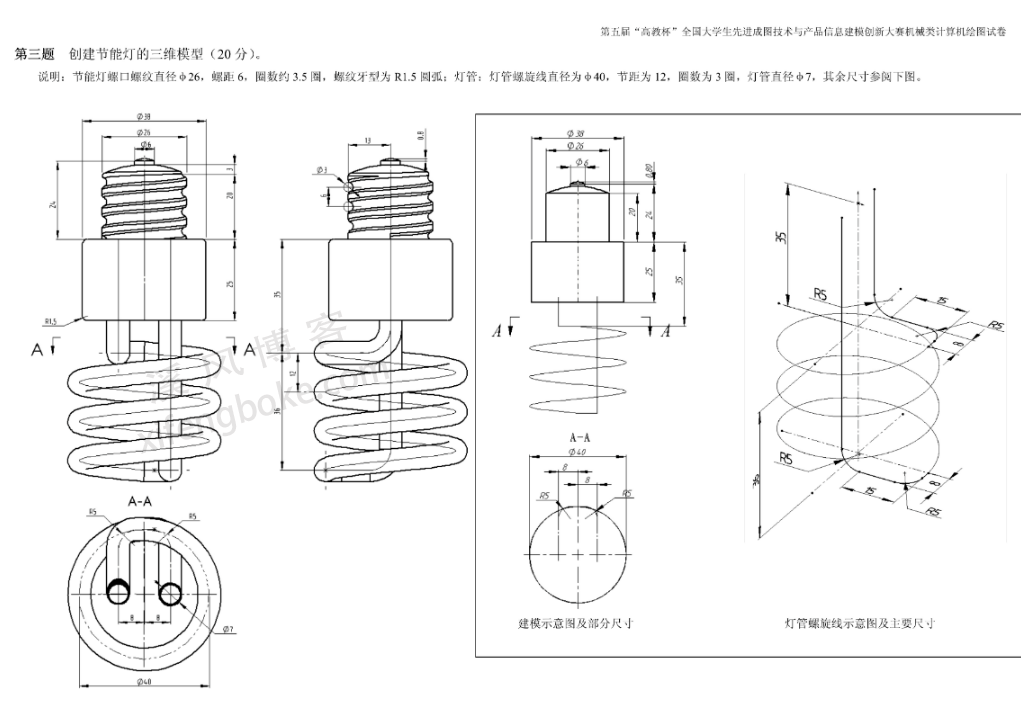
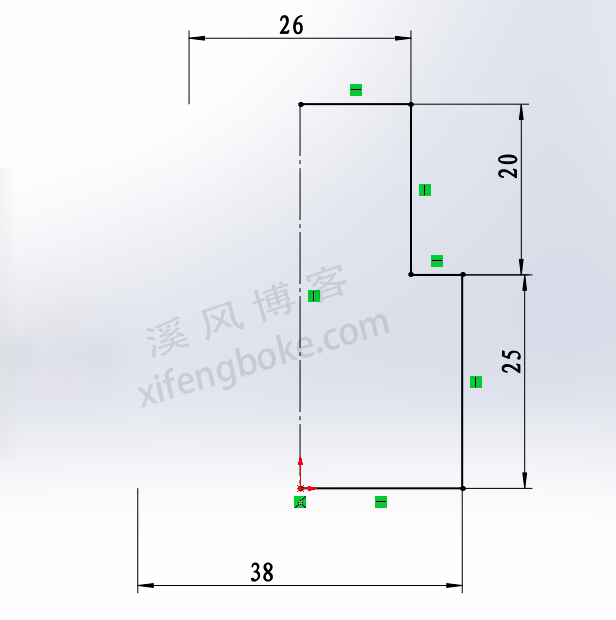
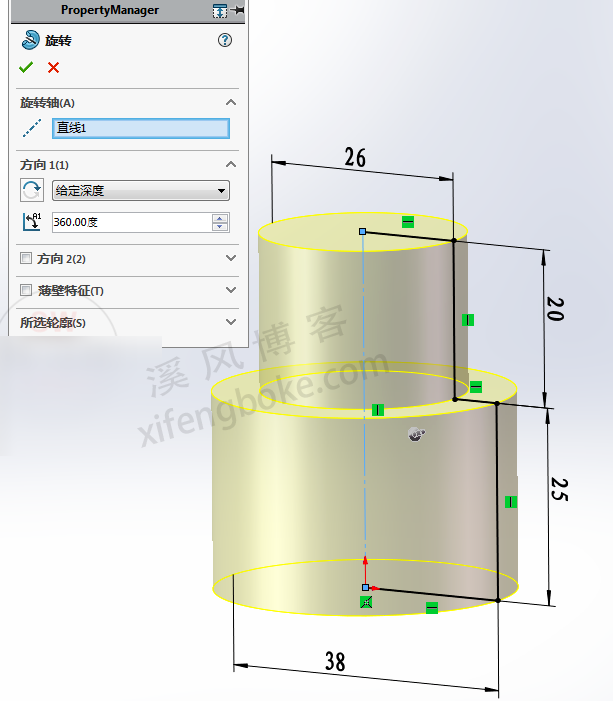
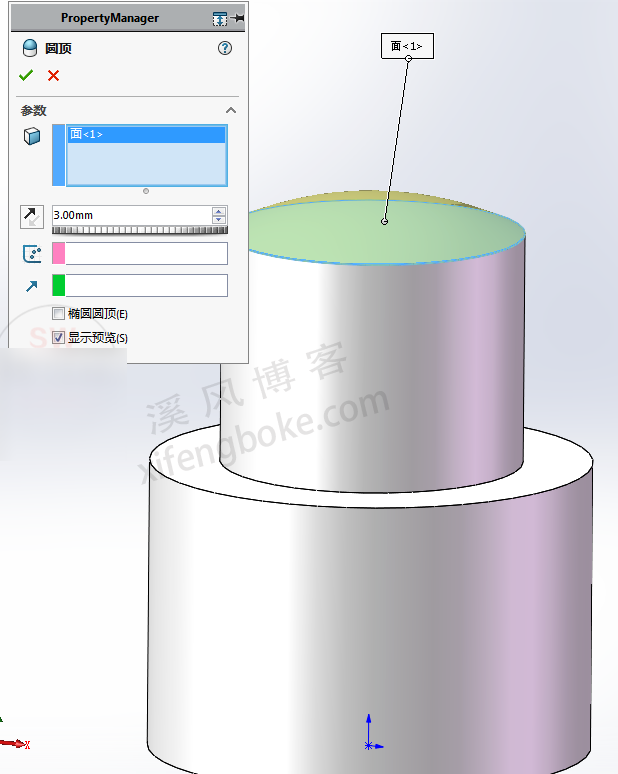

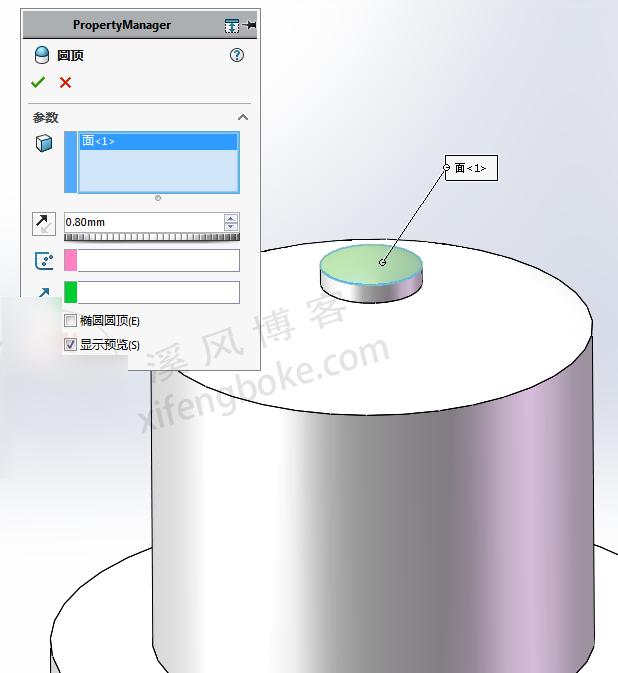
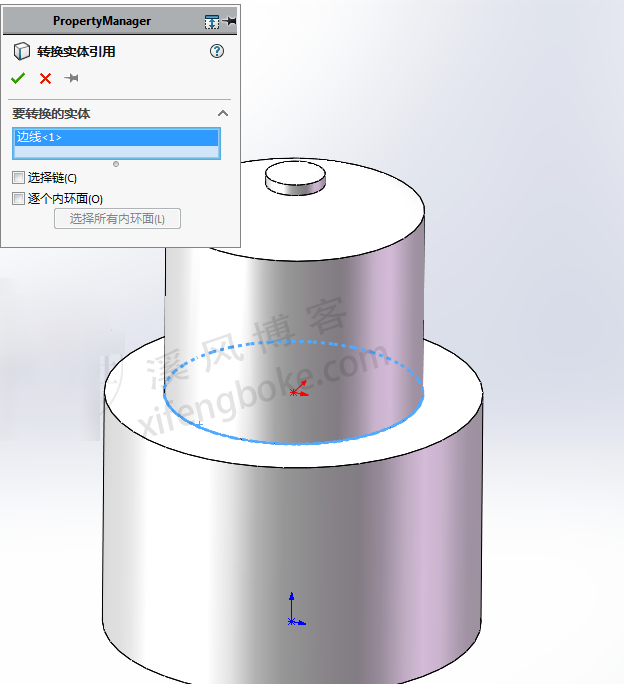
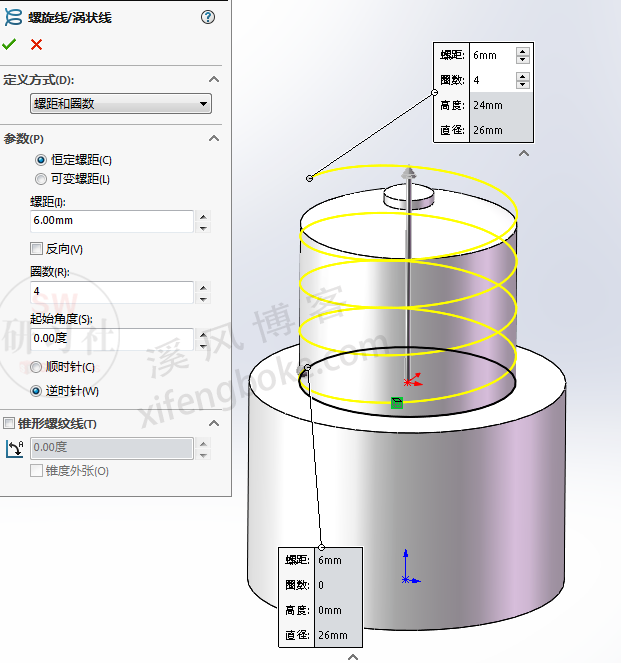
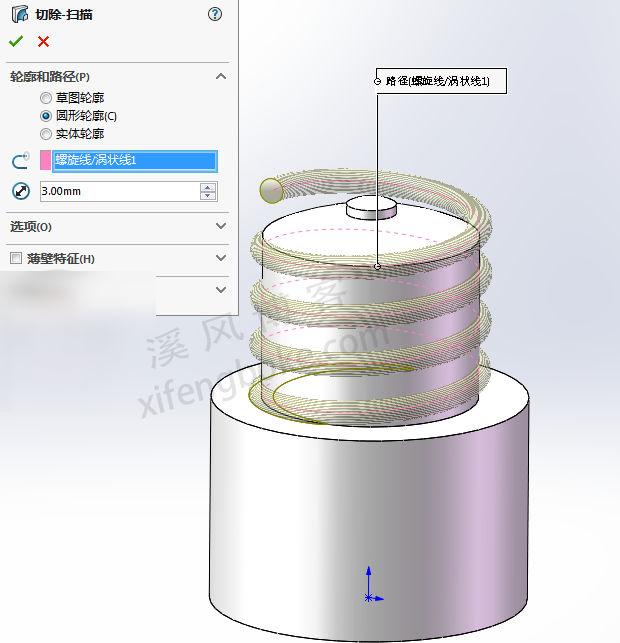
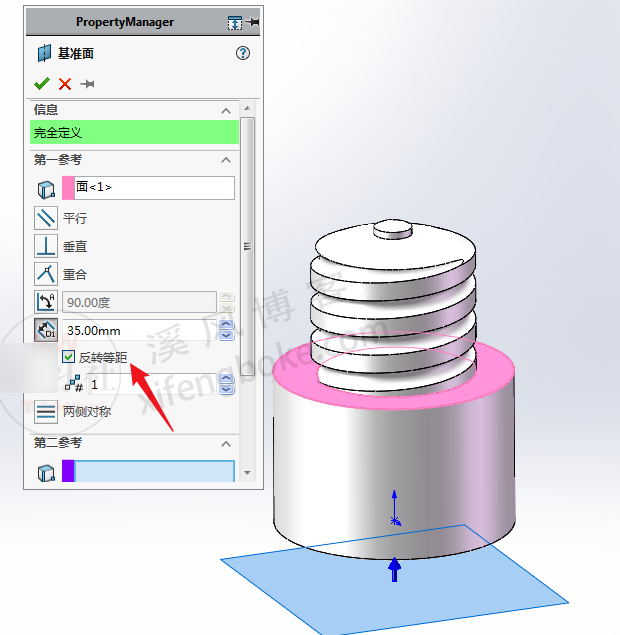

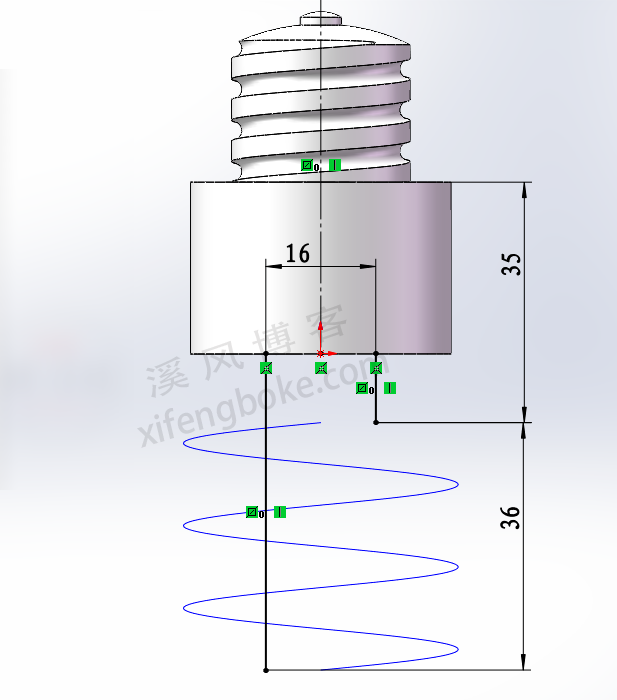
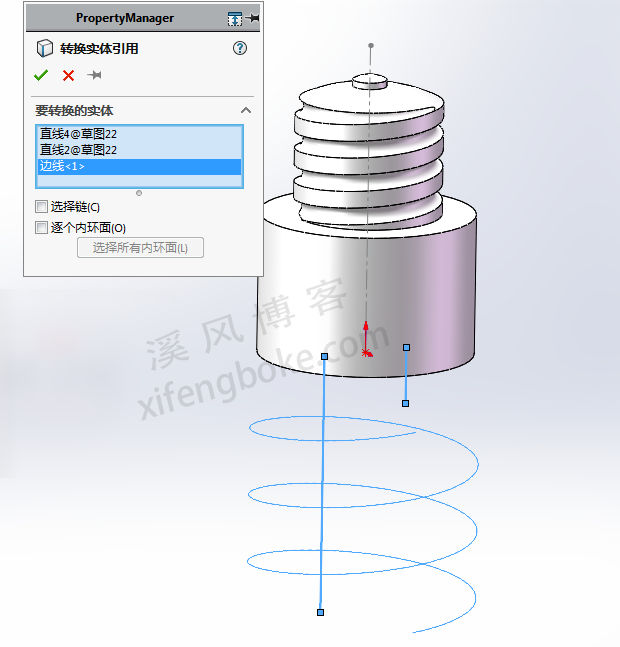

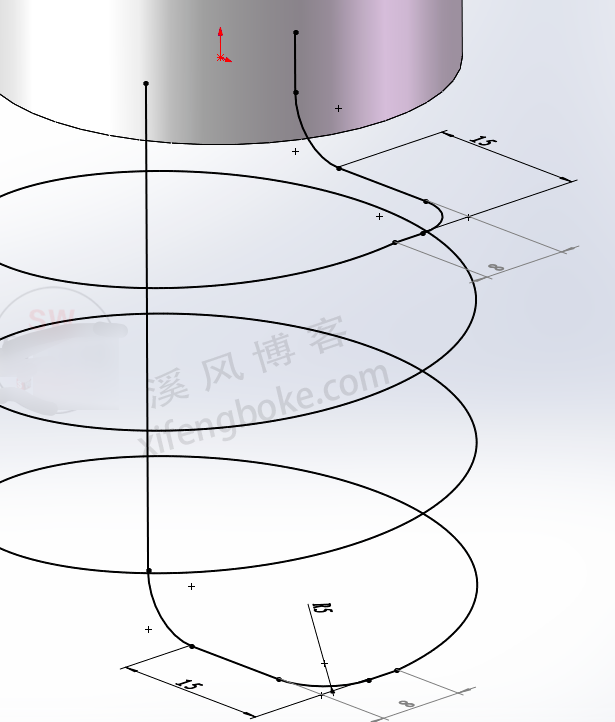
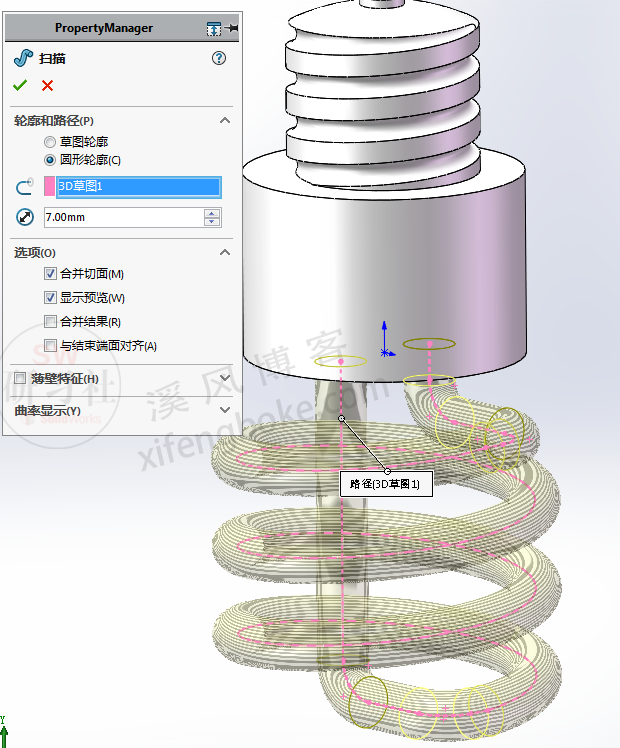

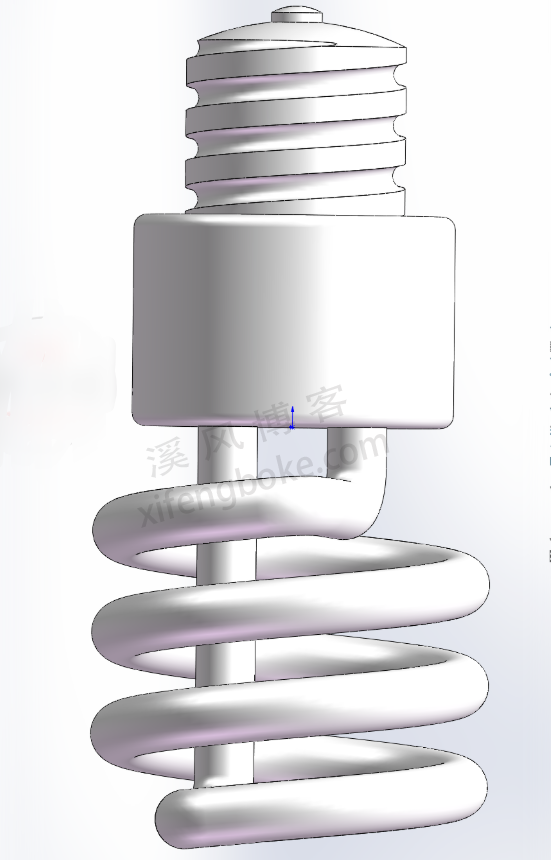











还没有评论,来说两句吧...